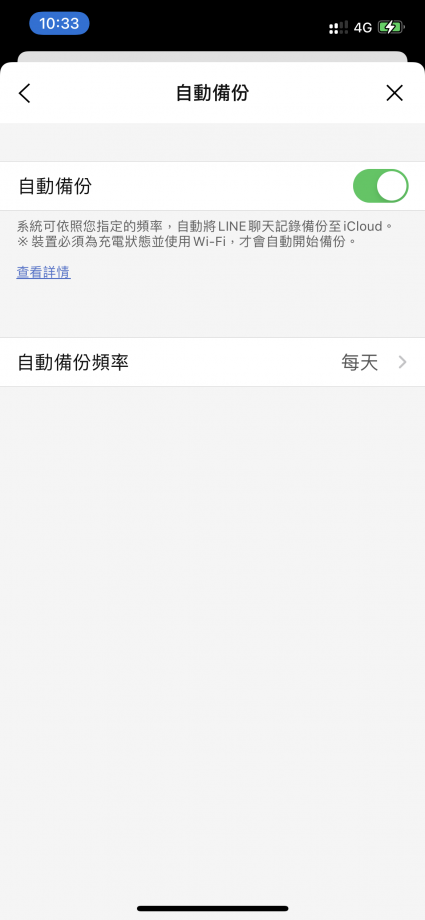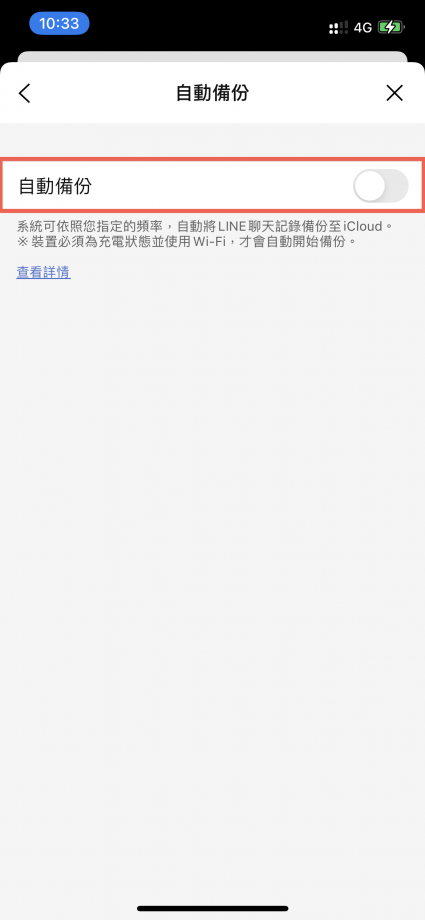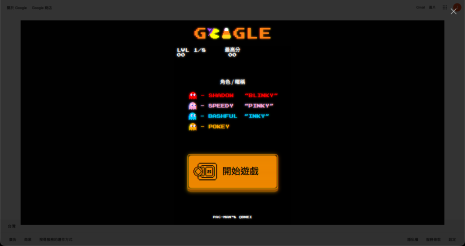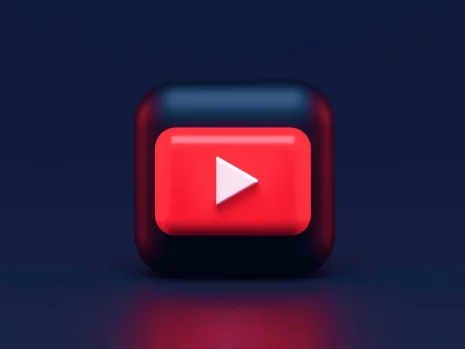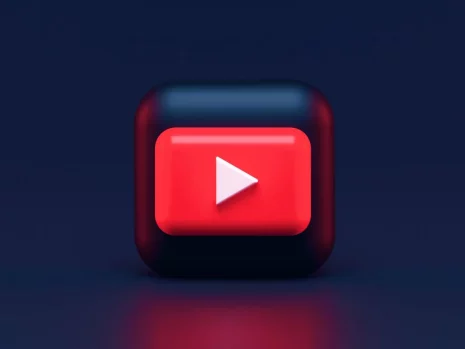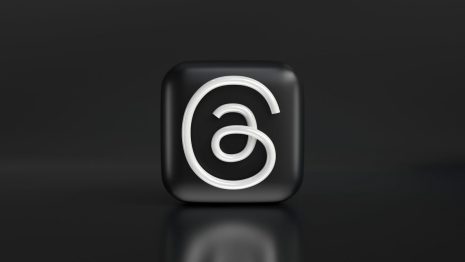iPhone 版本 Line 能一鍵快速備份聊天記錄,更換新手機時能夠事先做好備份聊天記錄的準備,只需要點選 Line 設定內的備份聊天記錄按鍵,並且事先準備好足夠的 iCloud 雲端硬碟空間,就能夠快速輕鬆一鍵備份 Line 聊天記錄囉。不過,此方法只能備份一般聊天訊息,無法備份圖片、影片、檔案、貼圖,所以像是這類型的檔案只能獨自手動下載囉。
使用系統:iOS 14.4
使用版本:Line 11.1.0
注意事項:
1.本篇教學為 iPhone 版本,Android 版本使用方法還是有所不同,請先 Google 參考其他教學。
2.iPhone 請準備足夠的 iCloud 空間。
3.如果沒使用 WIFI 就會使用到手機本身行動數據流量,建議使用 Wifi 進行備份。
4.此備份方式為「手動備份」,請定期點選手動備份。目前已推出定期自動備份功能(必需是充電狀態及使用WIFI連線 時才能使用自動備份)。
5.此方法只能備份一般聊天訊息,無法備份圖片、影片、檔案、貼圖,所以像是這類型的檔案只能獨自手動下載。
文章更新時間:2021/02/18
使用版本:Line 11.1.0
注意事項:
1.本篇教學為 iPhone 版本,Android 版本使用方法還是有所不同,請先 Google 參考其他教學。
2.iPhone 請準備足夠的 iCloud 空間。
3.如果沒使用 WIFI 就會使用到手機本身行動數據流量,建議使用 Wifi 進行備份。
4.
5.此方法只能備份一般聊天訊息,無法備份圖片、影片、檔案、貼圖,所以像是這類型的檔案只能獨自手動下載。
文章更新時間:2021/02/18
備份Line 聊天記錄
首先點選右上角的齒輪【選單】進入設定。
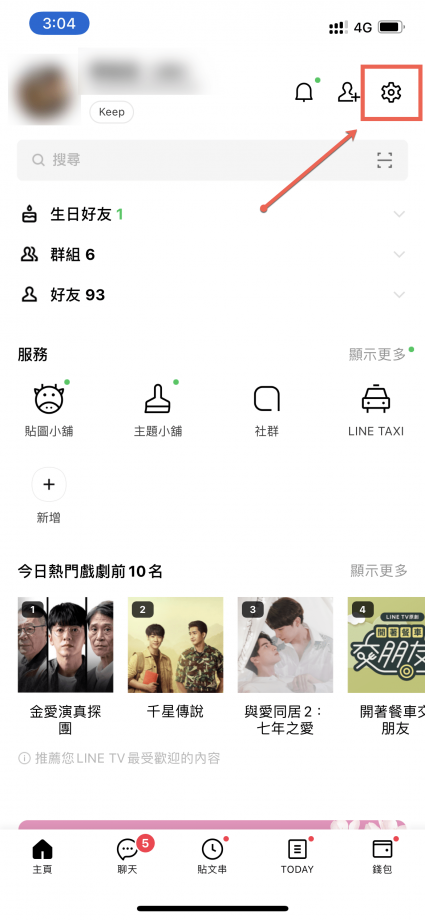
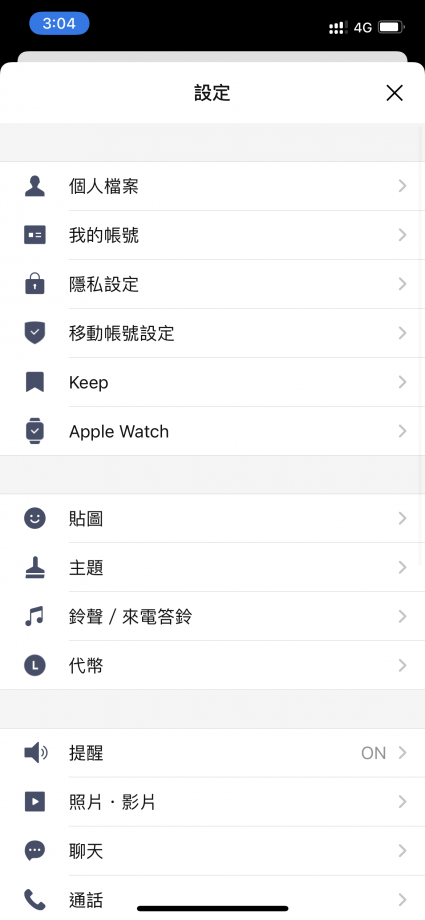
進入後點選【聊天】,再點選【備份聊天記錄】。
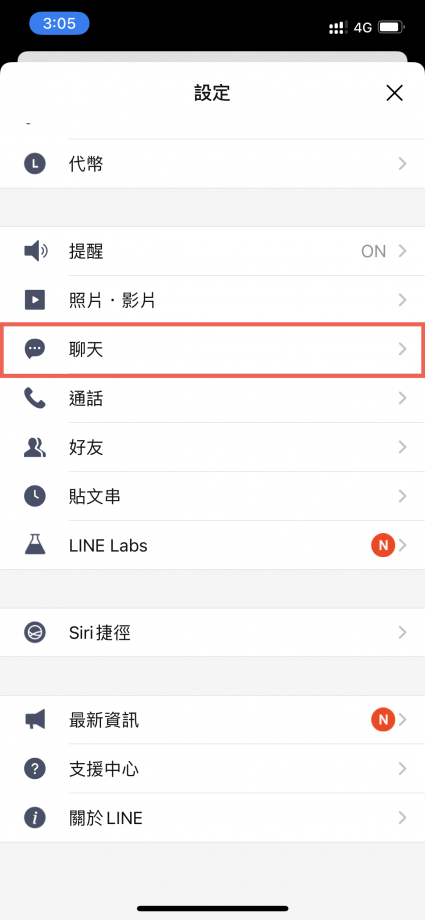
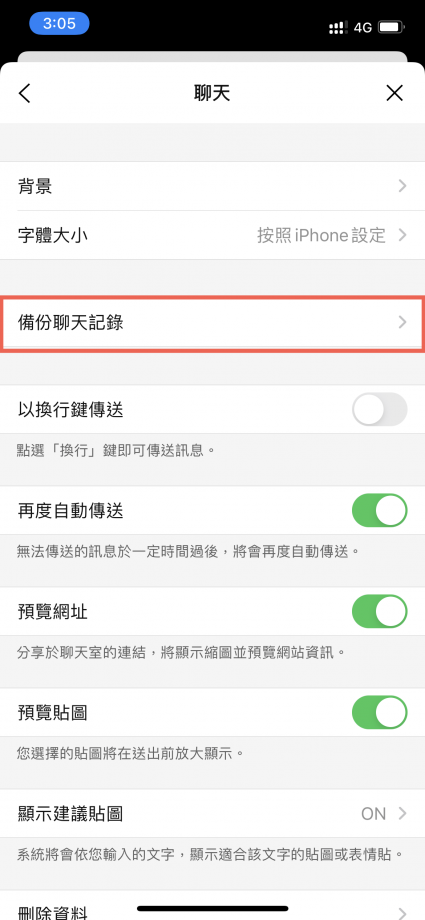
進入後就能夠點選【馬上進行備份】就能開始備份訊息記錄囉。
不過如果非使用WIFI的狀況下會使用到行動網路數據,這點也請多多注意囉。
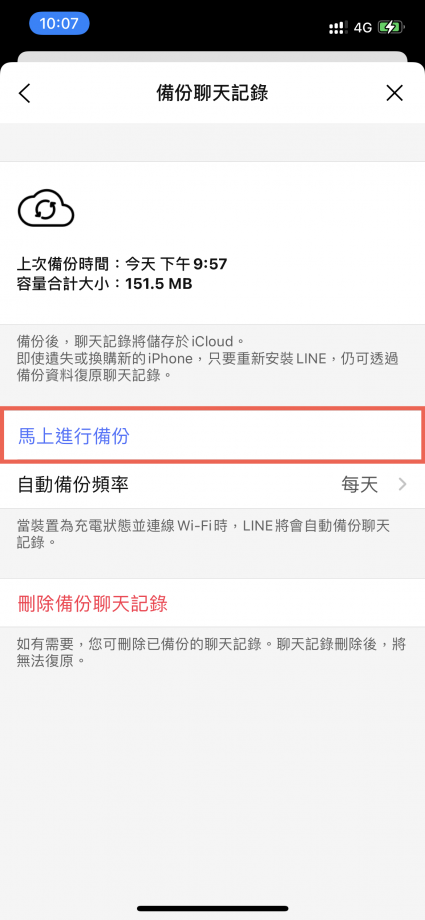
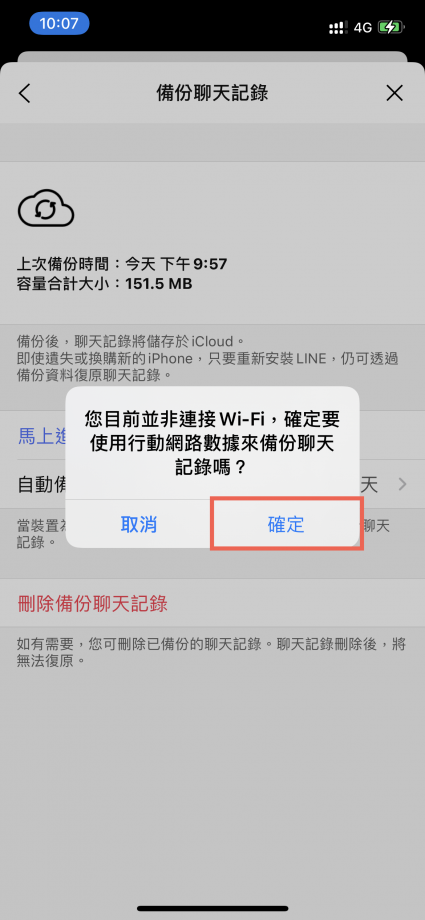
然後就會開始進行備份了,若是其間有失敗請確認一下自己的 iCloud 容量是否足夠,或者重新執行吧。
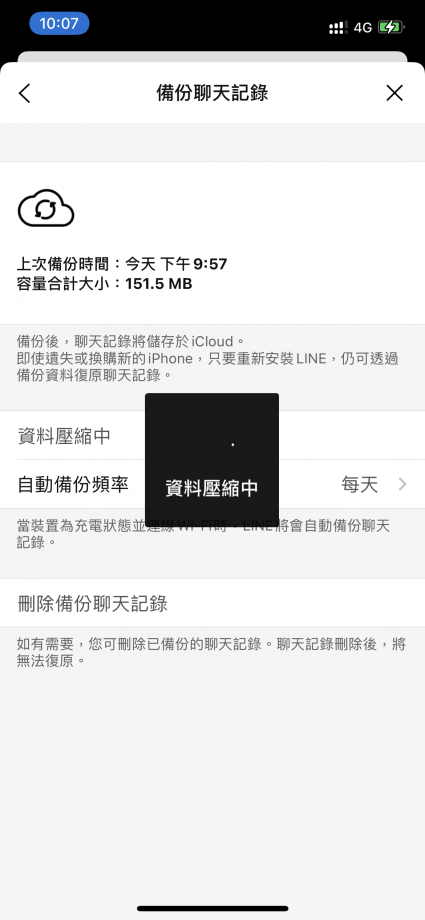
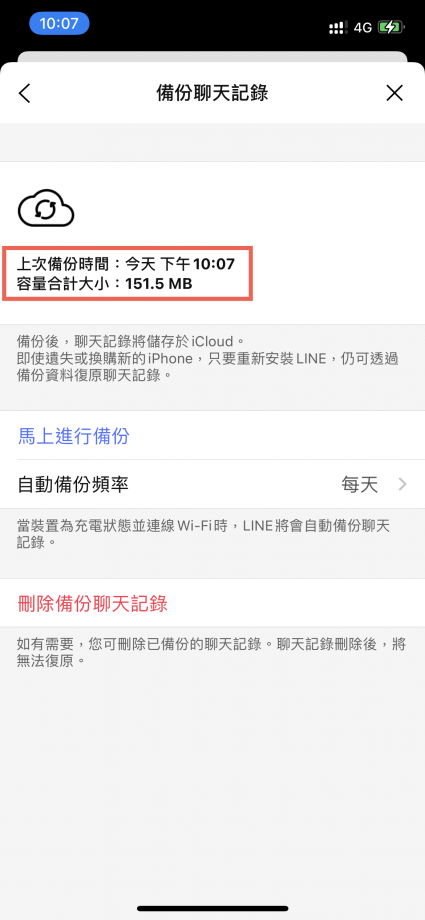
備份成功後,之後等移動更換手機時就會出現復原聊天記錄的畫面時,再點選【透過備份資料復原聊天記錄】。
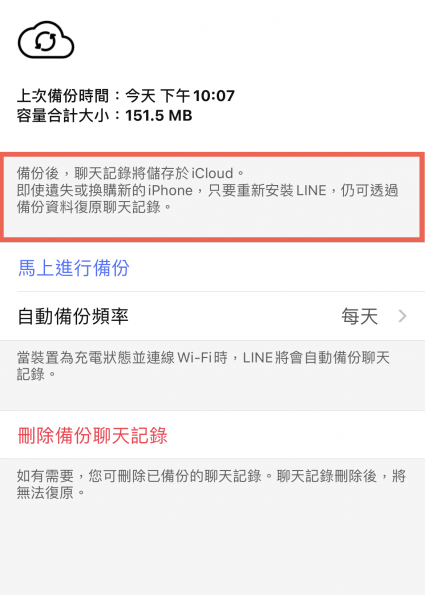
使用 Line 自動備份
此外現今 Line 版本中也能夠使用設定自動備份,只需要點選【自動備份頻率】,進入後再點選【自動備份頻率】。
注意事項:
1.必需是充電狀態及使用 WIFI 連線時才能使用自動備份。
2.iCloud 容量必需足夠。
1.必需是充電狀態及使用 WIFI 連線時才能使用自動備份。
2.iCloud 容量必需足夠。
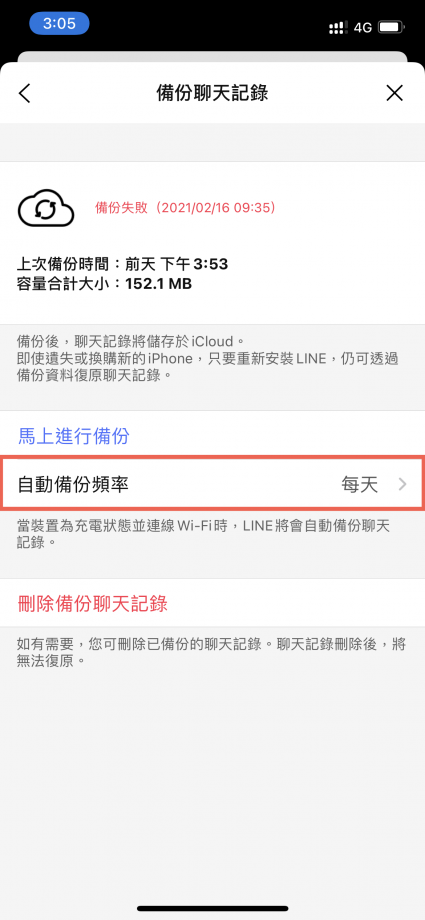
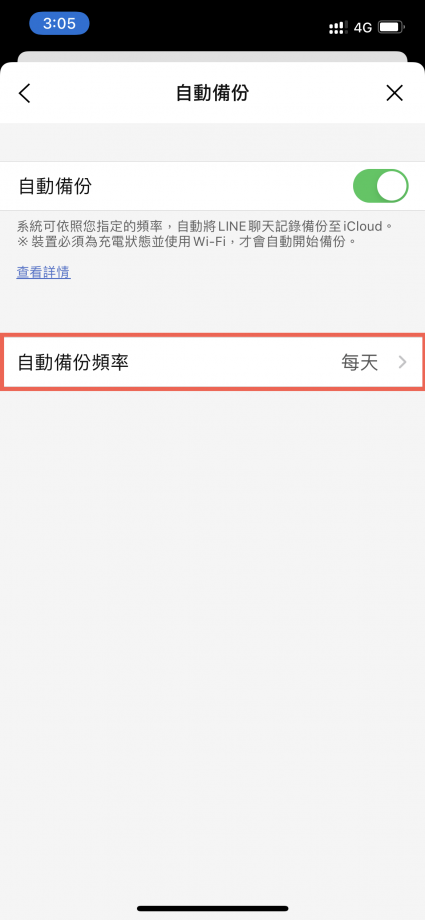
然後修改要備份的時間即可,若 iCloud 空間容量允許則是建議選擇【每天】進行備份。
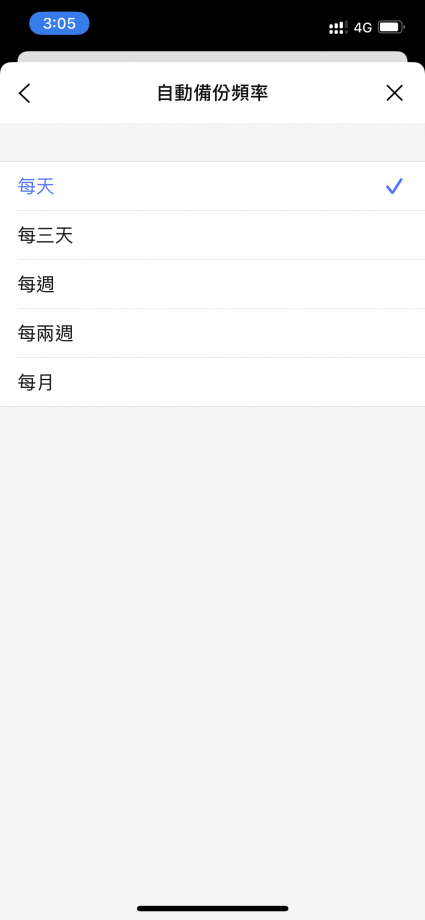
關閉 Line 自動備份
至於要關閉自動備份只需要點選【自動備份】按鈕關閉至【反灰】即可。